Otrzymaj bezpłatne skanowanie i sprawdź, czy twój komputer jest zainfekowany.
USUŃ TO TERAZAby korzystać z w pełni funkcjonalnego produktu, musisz kupić licencję na Combo Cleaner. Dostępny jest 7-dniowy bezpłatny okres próbny. Combo Cleaner jest własnością i jest zarządzane przez RCS LT, spółkę macierzystą PCRisk.
Jak usunąć SurfBuyer z Mac?
Czym jest SurfBuyer?
SurfBuyer to fałszywa aplikacja obiecująca zaoszczędzić czas i pieniądze poprzez powiadamianie użytkowników o specjalnych ofertach/zniżkach w różnych e-sklepach, zapewniając kupony, umożliwiając porównanie cen i inne podobne funkcje. Obietnice te często nakłaniają użytkowników do uwierzenia, że SurfBuyer jest uzasadniona i użyteczna. W rzeczywistości ta aplikacja jest zakwalifikowana jako potencjalnie niechciany program (PUP) oraz adware. Istnieją trzy główne powody dla tych negatywnych skojarzeń: 1) infiltracja bez zgody użytkowników; 2) wyświetlanie natrętnych reklam online; i 3) śledzenie aktywności przeglądania Internetu.
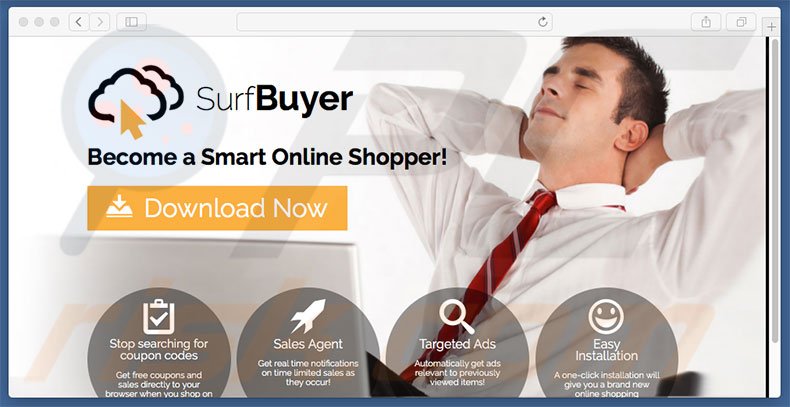
Po infiltracji, SurfBuyer wykorzystuje wirtualną warstwę do generowania reklam pop-up, kuponowych, przejściowych i innych podobnych. Warstwa wirtualna umożliwia umieszczenie zawartości graficznej strony trzeciej na dowolnej stronie. Dlatego wyświetlane reklamy często zakrywają podstawowe treści internetowe, a tym samym znacznie zmniejszają przeglądanie Internetu. Ponadto, często generują wyniki prowadzące do zainfekowanych stron internetowych – klikanie ich jest ryzykowne i może prowadzić do dalszych infekcji adware lub malware. Innym minusem jest śledzenie informacji. SurfBuyer zapisuje adresy IP, odwiedzane strony internetowe, przeglądane strony, wprowadzone zapytania w wyszukiwarkach i inne podobne dane dotyczące aktywności przeglądania stron internetowych. Zauważ, że te zbierane dane mogą zawierać dane osobowe, które programiści SurfBuyer udostępniają współpracującym firmom trzecim. Istnieje wysokie prawdopodobieństwo, że dane osobowe będą wykorzystywane do generowania przychodów. Dlatego obecność w systemie aplikacji śledzącej informacje, takiej jak SurfBuyer może prowadzić do poważnych problemów prywatności, a nawet kradzieży tożsamości. Radzimy, aby natychmiast wyeliminować to adware.
SurfBuyer jest identyczna z MyShopBot, My WebEnhancer, My ShopMate i wieloma innymi aplikacjami. Poza tym dzieli wiele podobieństw z setkami innych programów typu adware. Wszystkie obiecują zwiększenie doświadczenia przeglądania Internetu poprzez zapewnienie "użytecznych funkcji", jednak te obietnice starają się jedynie sprawiać wrażenie uzasadnionych. Aplikacje typu adware są przeznaczone wyłącznie do generowania przychodów dla twórców, a regularni użytkownicy nie otrzymują żadnej wartości. Aplikacje te dostarczają natrętne reklamy online i stale zapisują różne dane.
Jak zainstalowałem SurfBuyer na moim komputerze?
SurfBuyer ma oficjalną stronę pobierania, jednak deweloperzy promują je przy użyciu zwodniczej metody marketingowej o nazwie "sprzedaż wiązana". Badania pokazują, że wielu użytkowników pośpiesza procesy pobierania/instalacji i pomija większość ich kroków. Dlatego też zainstalowane aplikacje są ukryte w "Zaawansowanych" lub "Własnych" ustawieniach. Pominięcie tej sekcji często prowadzi do nieumyślnej instalacji fałszywych programów.
Jak uniknąć zainstalowania potencjalnie niechcianych aplikacji?
Sytuacji tej można zapobiec poprzez dwa proste kroki. Po pierwsze, nie spiesz się podczas pobierania i instalowania oprogramowania - wybierz "Niestandardowe"/"Zaawansowane" ustawienia i uważnie analizuj każdy krok. Po drugie odrzuć wszelkie oferty pobrania/zainstalowania dodatkowych aplikacji oraz zrezygnuj z tych, które są już dołączone. Kluczem do bezpieczeństwa komputerowego jest ostrożność.
Oto jak reklamy generowane przez adware SurfBuyer wyglądają na zainfekowanym komputerze:
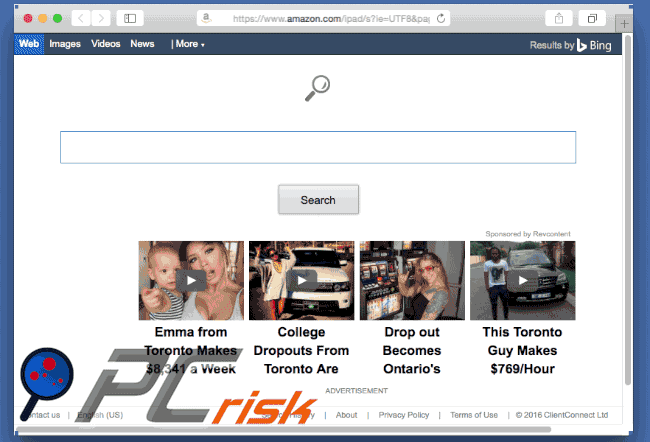
Adware SurfBuyer generujące natrętne internetowe reklamy (oznaczone jako 'Powered by SurfBuyer' lub 'Ad by SurfBuyer'):
Zwodniczy instalator aplikacji promujący adware SurfBuyer:
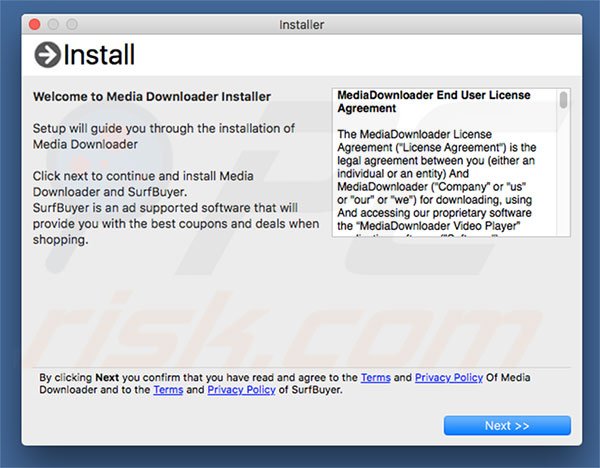
Strona promująca adware SurfBuye:
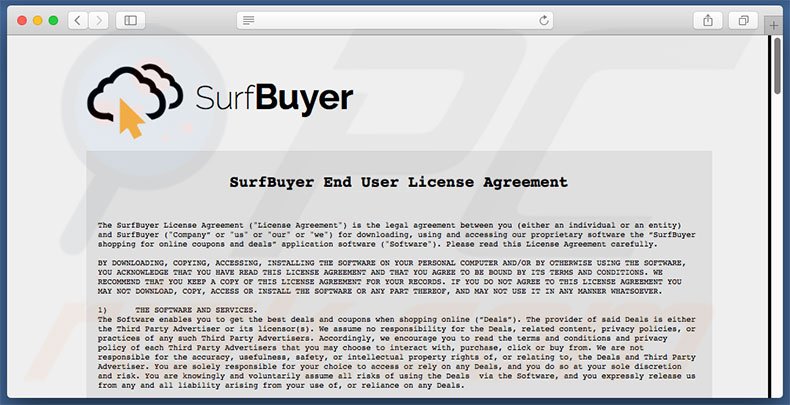
Natychmiastowe automatyczne usunięcie malware:
Ręczne usuwanie zagrożenia może być długim i skomplikowanym procesem, który wymaga zaawansowanych umiejętności obsługi komputera. Combo Cleaner to profesjonalne narzędzie do automatycznego usuwania malware, które jest zalecane do pozbycia się złośliwego oprogramowania. Pobierz je, klikając poniższy przycisk:
POBIERZ Combo CleanerPobierając jakiekolwiek oprogramowanie wyszczególnione na tej stronie zgadzasz się z naszą Polityką prywatności oraz Regulaminem. Aby korzystać z w pełni funkcjonalnego produktu, musisz kupić licencję na Combo Cleaner. Dostępny jest 7-dniowy bezpłatny okres próbny. Combo Cleaner jest własnością i jest zarządzane przez RCS LT, spółkę macierzystą PCRisk.
Szybkie menu:
- Czym jest SurfBuyer?
- KROK 1. Usuwanie plików i folderów powiązanych z SurfBuyer z OSX.
- KROK 2. Usuwanie reklam SurfBuyer z Safari.
- KROK 3. Usuwanie adware SurfBuyer z Google Chrome.
- KROK 4. Usuwanie reklam SurfBuyer z Mozilla Firefox.
Film pokazujący, jak usunąć adware i porywaczy przeglądarki z koputera Mac:
Usuwanie adware SurfBuyer:
Usuwanie potencjalnie niechcianych aplikacji powiązanych z SurfBuyer z twojego folderu "Aplikacje":

Kliknij ikonę Finder. W oknie Finder wybierz "Aplikacje". W folderze aplikacji spójrz na "MPlayerX","NicePlayer" lub inne podejrzane aplikacje i przenieś je do Kosza. Po usunięciu potencjalnie niechcianych aplikacji, które powodują reklamy internetowe, przeskanuj swój Mac pod kątem wszelkich pozostałych niepożądanych składników.
POBIERZ narzędzie do usuwania złośliwego oprogramowania
Combo Cleaner sprawdza, czy twój komputer został zainfekowany. Aby korzystać z w pełni funkcjonalnego produktu, musisz kupić licencję na Combo Cleaner. Dostępny jest 7-dniowy bezpłatny okres próbny. Combo Cleaner jest własnością i jest zarządzane przez RCS LT, spółkę macierzystą PCRisk.
Usuwanie plików i folderów powiązanych z reklamy surfbuyer:

Kliknij ikonę Finder na pasku menu, wybierz Idź i kliknij Idź do Folderu...
 Poszukaj plików wygenerowanych przez adware w folderze /Library/LaunchAgents:
Poszukaj plików wygenerowanych przez adware w folderze /Library/LaunchAgents:

W pasku Przejdź do Folderu... wpisz: /Library/LaunchAgents
 W folderze "LaunchAgents" poszukaj wszelkich ostatnio dodanych i podejrzanych plików oraz przenieś je do Kosza. Przykłady plików wygenerowanych przez adware - "installmac.AppRemoval.plist", "myppes.download.plist", "mykotlerino.ltvbit.plist", "kuklorest.update.plist" itd. Adware powszechnie instaluje wiele plików z tym samym rozszerzeniem.
W folderze "LaunchAgents" poszukaj wszelkich ostatnio dodanych i podejrzanych plików oraz przenieś je do Kosza. Przykłady plików wygenerowanych przez adware - "installmac.AppRemoval.plist", "myppes.download.plist", "mykotlerino.ltvbit.plist", "kuklorest.update.plist" itd. Adware powszechnie instaluje wiele plików z tym samym rozszerzeniem.
 Poszukaj plików wygenerowanych przez adware w folderze /Library/Application Support:
Poszukaj plików wygenerowanych przez adware w folderze /Library/Application Support:

W pasku Przejdź do Folderu... wpisz: /Library/Application Support

W folderze "Application Support" sprawdź wszelkie ostatnio dodane i podejrzane foldery. Przykładowo "MplayerX" lub "NicePlayer" oraz przenieś te foldery do Kosza..
 Poszukaj plików wygenerowanych przez adware w folderze ~/Library/LaunchAgents:
Poszukaj plików wygenerowanych przez adware w folderze ~/Library/LaunchAgents:

W pasku Przejdź do Folderu... i wpisz: ~/Library/LaunchAgents

W folderze "LaunchAgents" poszukaj wszelkich ostatnio dodanych i podejrzanych plików oraz przenieś je do Kosza. Przykłady plików wygenerowanych przez adware - "installmac.AppRemoval.plist", "myppes.download.plist", "mykotlerino.ltvbit.plist", "kuklorest.update.plist" itp. Adware powszechnie instaluje szereg plików z tym samym rozszerzeniem.
 Poszukaj plików wygenerowanych przez adware w folderze /Library/LaunchDaemons:
Poszukaj plików wygenerowanych przez adware w folderze /Library/LaunchDaemons:

W pasku Przejdź do Folderu... wpisz: /Library/LaunchDaemons
 W folderze "LaunchDaemons" poszukaj wszelkich podejrzanych plików. Przykładowo: "com.aoudad.net-preferences.plist", "com.myppes.net-preferences.plist", "com.kuklorest.net-preferences.plist", "com.avickUpd.plist" itp. oraz przenieś je do Kosza.
W folderze "LaunchDaemons" poszukaj wszelkich podejrzanych plików. Przykładowo: "com.aoudad.net-preferences.plist", "com.myppes.net-preferences.plist", "com.kuklorest.net-preferences.plist", "com.avickUpd.plist" itp. oraz przenieś je do Kosza.
 Przeskanuj swój Mac za pomocą Combo Cleaner:
Przeskanuj swój Mac za pomocą Combo Cleaner:
Jeśli wykonałeś wszystkie kroki we właściwej kolejności, twój Mac powinien być wolny od infekcji. Aby mieć pewność, że twój system nie jest zainfekowany, uruchom skanowanie przy użyciu programu Combo Cleaner Antivirus. Pobierz GO TUTAJ. Po pobraniu pliku kliknij dwukrotnie instalator combocleaner.dmg, w otwartym oknie przeciągnij i upuść ikonę Combo Cleaner na górze ikony aplikacji. Teraz otwórz starter i kliknij ikonę Combo Cleaner. Poczekaj, aż Combo Cleaner zaktualizuje bazę definicji wirusów i kliknij przycisk "Start Combo Scan" (Uruchom skanowanie Combo).

Combo Cleaner skanuje twój komputer Mac w poszukiwaniu infekcji malware. Jeśli skanowanie antywirusowe wyświetla "nie znaleziono żadnych zagrożeń" - oznacza to, że możesz kontynuować korzystanie z przewodnika usuwania. W przeciwnym razie, przed kontynuowaniem zaleca się usunięcie wszystkich wykrytych infekcji.

Po usunięciu plików i folderów wygenerowanych przez adware, kontynuuj w celu usunięcia złośliwych rozszerzeń ze swoich przeglądarek internetowych.
Usuwanie strony domowej i domyślnej wyszukiwarki reklamy surfbuyer z przeglądarek internetowych:
 Usuwanie złośliwych rozszerzeń z Safari:
Usuwanie złośliwych rozszerzeń z Safari:
Usuwanie rozszerzeń powiązanych z reklamy surfbuyer z Safari:

Otwórz przeglądarkę Safari. Z paska menu wybierz "Safari" i kliknij "Preferencje...".

W oknie "Preferencje" wybierz zakładkę "Rozszerzenia" i poszukaj wszelkich ostatnio zainstalowanych oraz podejrzanych rozszerzeń. Po ich zlokalizowaniu kliknij znajdujących się obok każdego z nich przycisk „Odinstaluj". Pamiętaj, że możesz bezpiecznie odinstalować wszystkie rozszerzenia ze swojej przeglądarki Safari – żadne z nich nie ma zasadniczego znaczenia dla jej prawidłowego działania.
- Jeśli w dalszym ciągu masz problemy z niechcianymi przekierowaniami przeglądarki oraz niechcianymi reklamami - Przywróć Safari.
 Usuwanie złośliwych wtyczek z Mozilla Firefox:
Usuwanie złośliwych wtyczek z Mozilla Firefox:
Usuwanie dodatków powiązanych z reklamy surfbuyer z Mozilla Firefox:

Otwórz przeglądarkę Mozilla Firefox. W prawym górnym rogu ekranu kliknij przycisk "Otwórz Menu" (trzy linie poziome). W otwartym menu wybierz "Dodatki".

Wybierz zakładkę "Rozszerzenia" i poszukaj ostatnio zainstalowanych oraz podejrzanych dodatków. Po znalezieniu kliknij przycisk "Usuń" obok każdego z nich. Zauważ, że możesz bezpiecznie odinstalować wszystkie rozszerzenia z przeglądarki Mozilla Firefox – żadne z nich nie ma znaczącego wpływu na jej normalne działanie.
- Jeśli nadal doświadczasz problemów z przekierowaniami przeglądarki oraz niechcianymi reklamami - Przywróć Mozilla Firefox.
 Usuwanie złośliwych rozszerzeń z Google Chrome:
Usuwanie złośliwych rozszerzeń z Google Chrome:
Usuwanie dodatków powiązanych z reklamy surfbuyer z Google Chrome:

Otwórz Google Chrome i kliknij przycisk "Menu Chrome" (trzy linie poziome) zlokalizowany w prawym górnym rogu okna przeglądarki. Z rozwijanego menu wybierz "Więcej narzędzi" oraz wybierz "Rozszerzenia".

W oknie "Rozszerzenia" poszukaj wszelkich ostatnio zainstalowanych i podejrzanych dodatków. Po znalezieniu kliknij przycisk "Kosz" obok każdego z nich. Zauważ, że możesz bezpiecznie odinstalować wszystkie rozszerzenia z przeglądarki Google Chrome – żadne z nich nie ma znaczącego wpływu na jej normalne działanie.
- Jeśli nadal doświadczasz problemów z przekierowaniami przeglądarki oraz niechcianymi reklamami - PrzywróćGoogle Chrome.
Udostępnij:

Tomas Meskauskas
Ekspert ds. bezpieczeństwa, profesjonalny analityk złośliwego oprogramowania
Jestem pasjonatem bezpieczeństwa komputerowego i technologii. Posiadam ponad 10-letnie doświadczenie w różnych firmach zajmujących się rozwiązywaniem problemów technicznych i bezpieczeństwem Internetu. Od 2010 roku pracuję jako autor i redaktor Pcrisk. Śledź mnie na Twitter i LinkedIn, aby być na bieżąco z najnowszymi zagrożeniami bezpieczeństwa online.
Portal bezpieczeństwa PCrisk jest prowadzony przez firmę RCS LT.
Połączone siły badaczy bezpieczeństwa pomagają edukować użytkowników komputerów na temat najnowszych zagrożeń bezpieczeństwa w Internecie. Więcej informacji o firmie RCS LT.
Nasze poradniki usuwania malware są bezpłatne. Jednak, jeśli chciałbyś nas wspomóc, prosimy o przesłanie nam dotacji.
Przekaż darowiznęPortal bezpieczeństwa PCrisk jest prowadzony przez firmę RCS LT.
Połączone siły badaczy bezpieczeństwa pomagają edukować użytkowników komputerów na temat najnowszych zagrożeń bezpieczeństwa w Internecie. Więcej informacji o firmie RCS LT.
Nasze poradniki usuwania malware są bezpłatne. Jednak, jeśli chciałbyś nas wspomóc, prosimy o przesłanie nam dotacji.
Przekaż darowiznę
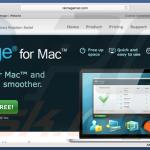
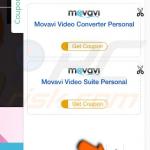
▼ Pokaż dyskusję